Инсталиране, конфигурация или изключване на двуфакторна автентификация Yandex

- 1527
- 334
- Johnathan Wilderman
С развитието на живота на мрежата е по -важно да се спестяват акаунти в различни услуги. Ако преди осем до десет години, изгубеният профил не беше причина за паника, сега това е наистина опасно. Мнозина се радват на разнообразните ресурси на Yandex: Приложения „Пари“, „Yandex. Такси ", някой пише статии за" yandex. Дзен "и ги монетизира. Да се позволи хакерство в такава ситуация е истинска трагедия, така че разработчиците предлагат нови, по -надеждни начини за проверка. Те включват двуфакторно удостоверяване, за което ще обсъдим подробно по -долу.

Как работи двуфакторното удостоверяване
Двуфакторната автентификация включва проверка на потребителя не на постоянна парола от Yandex, а по едно време, което е валидно само за кратко време. Факт е, че има програми, които четат всичко, което пишете от клавиатурата, така че дори и най -трудният и странен код може да бъде разсекретен. Незабавните и краткосрочни комбинации са абсолютно безсмислени да откраднат - те се отменят веднага щом собственикът на акаунта завърши входа (както и ако той не го изпълнява дълго време).
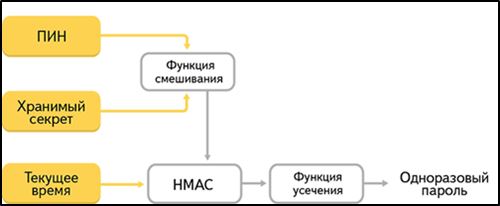
Как работи всичко това:
- Приложението Yandex е инсталирано на телефона.Ключ ", който трябва да се стартира, когато искате да влезете в някое от дъщерните дружества.
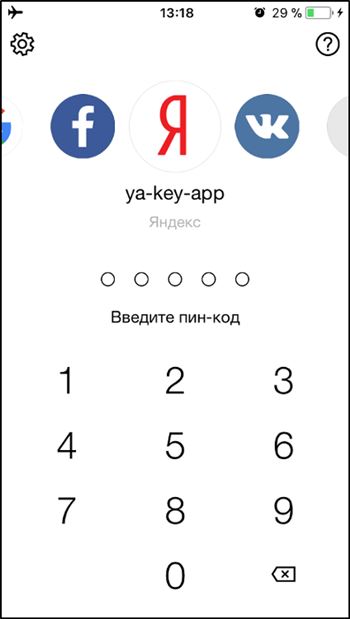
- Той предлага набор от числа - трябва да копирате, да отидете на „пощата“ или „пари“ (или където ще получите) и ги поставете в специален прозорец.
- Ако искате да отворите например по пощата до компютър, тогава все пак трябва да отидете в приложението „Ключ“ и да изберете QR код като начин да проверите личността и след това да донесете камерата на телефона върху него.
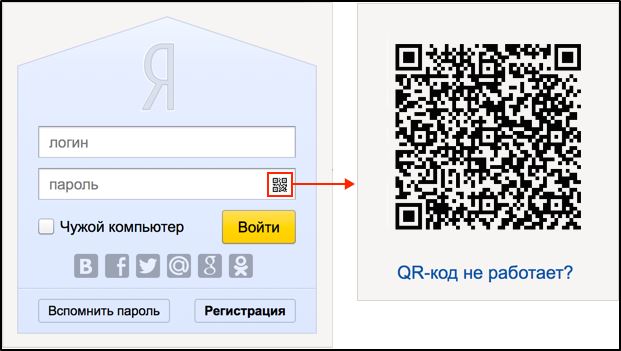
Разбира се, това отнема определено време и леко щамове, но ще бъдете спокойни за вашия профил. Ако се уморите, можете да се върнете към предишния начин на въвеждане на паролата.
Настройки на двуфакторна автентификация
Сега ще анализираме подробно как да активираме двуфакторно удостоверяване в Yandex Services: Mail, Electronic Wallet и други. За целта се нуждаете от две устройства наведнъж: смартфон и компютър (или таблет, лаптоп и т.н. P.).
- Нека започнем с инсталирането на мобилното приложение "Yandex.Ключът "и добавяне на акаунт. Можете да изтеглите приложението в каталозите на Google Play и App Store. След инсталацията ще бъдете помолени да добавите профил, но все пак не стигате до тази стъпка.
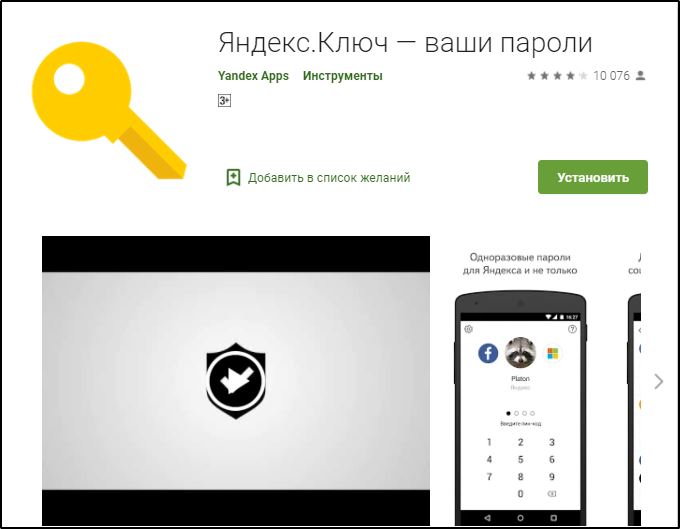
- В компютър или лаптоп (за предпочитане вашият личен, на който постоянно работите), отворете Yandex. Паспорт ". Ако никога досега не сте виждали този раздел, първо отидете на пощата и погледнете в десния ъгъл, където е изобразена вашата снимка (или снимката я заменя). Кликнете върху него и изберете „Управление на акаунти“ - ще се озовете на желаната страница.
- Под заглавието „Пароли и разрешение“ веднага се предлага да се конфигурира двуфакторно удостоверяване. Кликнете върху тази връзка.
- На този етап е необходимо потвърждение на телефонния номер: по подразбиране ще ви бъде изпратено SMS до SIM картата, която сте посочили, когато се регистрирате в Yandex. Внимателно проверете набора от числа и се уверете, че всичко съвпада.
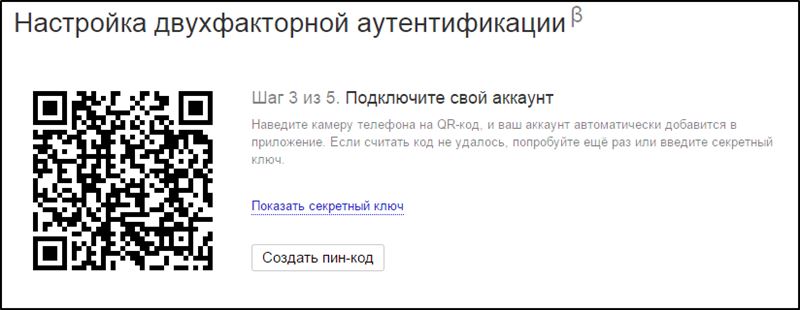
- Щракнете върху бутона "Get Code".
- Прочетете текстовото съобщение на смартфона и въведете съдържанието в появата на прозореца на компютъра, щракнете върху „Потвърдете“.
- Време е да направите пинов код за мобилно приложение. Използва само числа, те трябва да ги запомнят наизуст, така че помислете за коя комбинация никога не можете да забравите.
- След като се справите с настройката, QR код трябва да се появи на страницата „Паспорт“. Върнете се към ключовото приложение на телефона и щракнете върху „Добавяне на акаунт“.
- Издърпайте камерата на смартфона на QR кода или щракнете върху „Запазете“ и я въведете във формата на мобилното приложение. След това управлявайте изобретения PIN код там, за да синхронизирате устройствата.
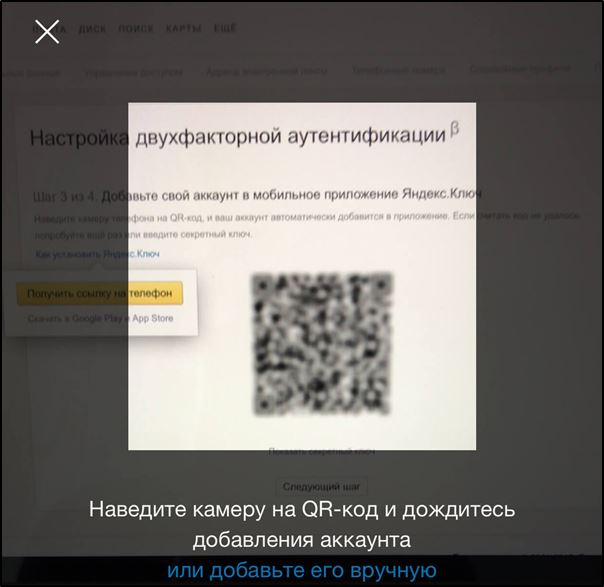
- Погледнете отново екрана на компютъра и се съгласете да „преминете към следващата стъпка“. Сега е необходимо да въведете парола от мобилното приложение "Yandex. Ключ ", който беше показан нито показването на вашия мобилен телефон след набиране на ПИН кода.
Трябва да призная, че за да установя връзка между джаджи и програми, ще трябва да прекарате известно време. Основното е да се съсредоточите и как да запомните важни данни. Сега, когато се опитвате да въведете пощата или портфейла, ще се появи QR код или предложение за използване на парола за еднократна употреба.
Как да въведете акаунт с Yandex.Ключ "
След като сте преминали пълноценно търсене с установяването на идентификация на два фактор, не се изискват трудни манипулации. Сега нека разберем как да го използваме:
- Отворете пощата или някакво друго приложение на Yandex и вместо да въведете вход/парола, натиснете три точки от менюто, щракнете върху „Вход през„ Ключ “.
- Изберете входа с QR код или кратка парола.
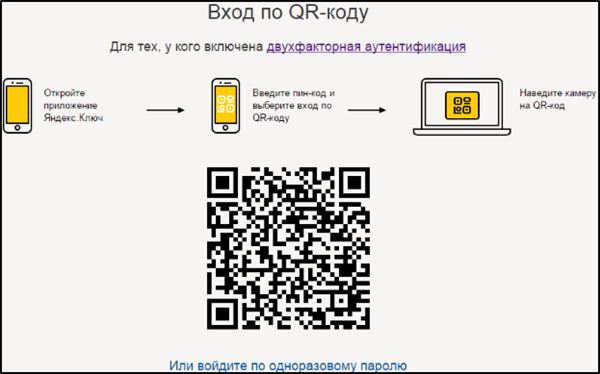
- Отворете „Ключът“ и в зависимост от избора или въведете камерата или въведете генерираната кратка парола.
Как да инсталирам парола на "Yandex. Диск "
Можете също така да използвате не само две разрешения за фактор за особено важни приложения, например за Yandex. Диск ", но и създайте специален код. Отидете отново в „паспорта“ и направете следното:
- Намерете заглавието на „Пароли за приложения“.
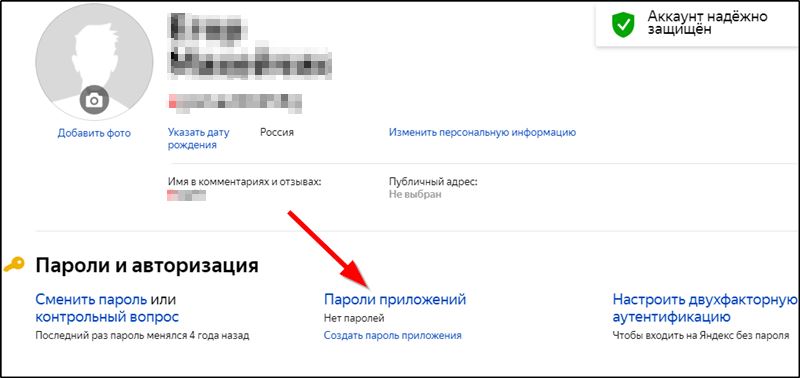
- От списъка с падащ спад изберете "диск".
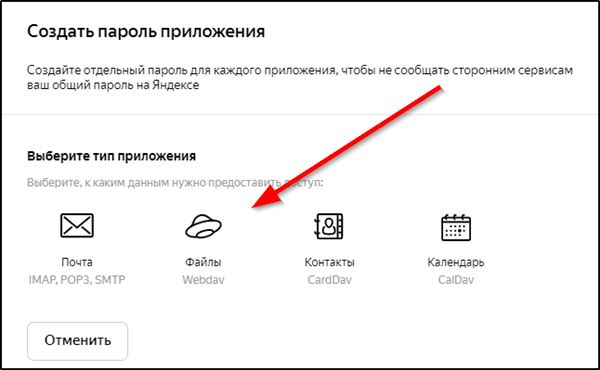
- Задайте парола.
- Копирайте го или го помнете, защото става видимо само веднъж и след това изчезва.
Как да деактивирате двуфакторното удостоверяване
Ако искате да премахнете идентификацията на две фактори, тогава отново ще трябва да въведете „паспорта“:
- Срещу съответния надпис има плъзгачи, преместете го към деактивиране.
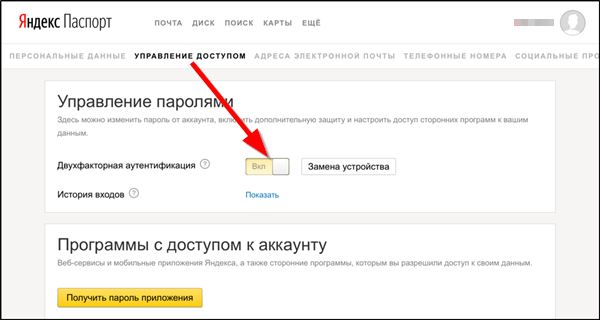
- Отворете „Ключът“ и вземете парола.
- Поставете го в полето „паспорт“.
- Измислете нов код, за да влезете в профила на Yandex.
Сега можете да влезете в обичайния начин и да изтриете мобилното приложение „ключово“.
Кажете ни в коментарите, ако някога сте използвали двуфакторна идентификация на Yandex? Смятате ли ви за удобно и надеждно?

